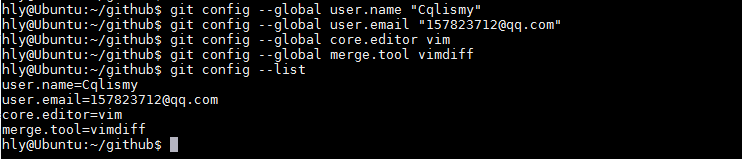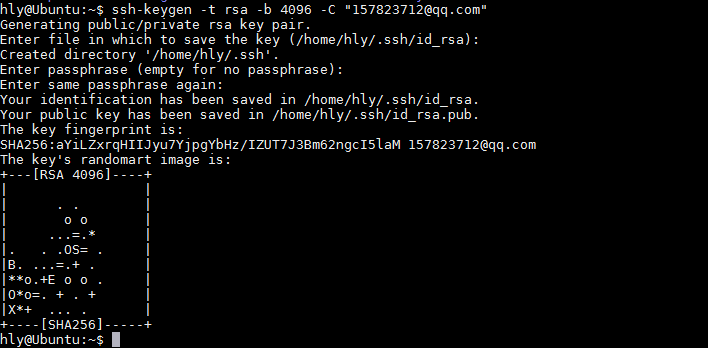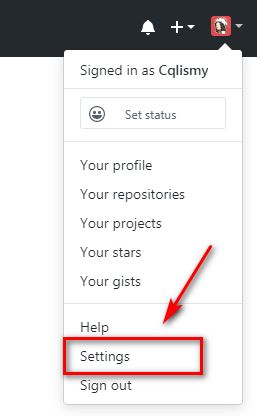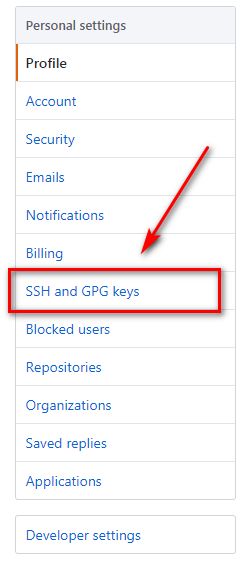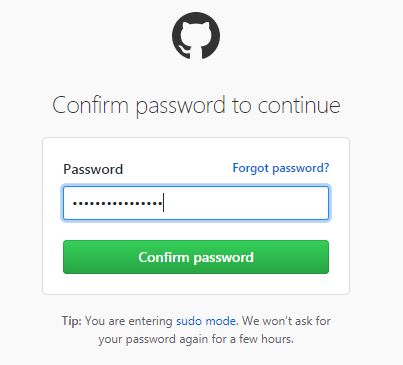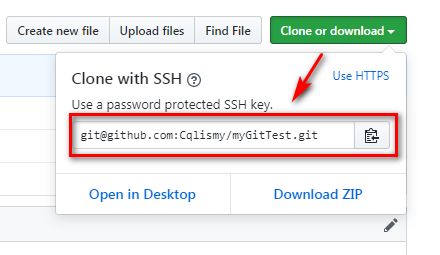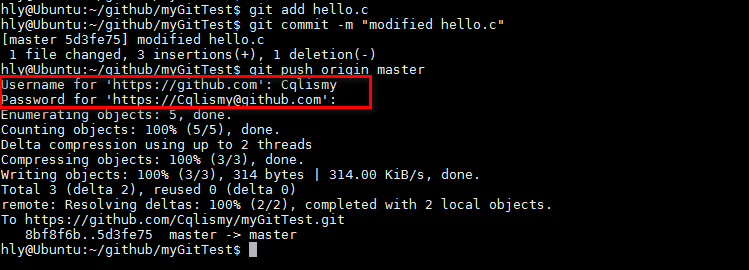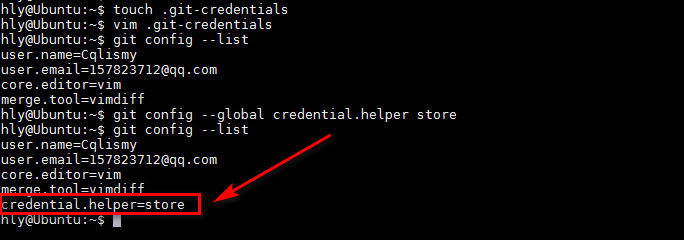1、简介
Git是一个开源的分布式版本控制系统,能用于快速高效地处理任何或小或大的项目,它是Linus Torvalds为了帮助管理Linux内核开发而开发的一个源码开放的版本控制软件。
2、Linux平台安装git
Git的工作需要调用curl、zlib、openssl等库,因此在安装git之前需要安装这些依赖库,在Linux系统上使用apt-get或yum命令进行安装。
(1)命令行安装
首先安装库依赖:
$ sudo apt-get install libcurl4-gnutls-dev libexpat1-dev gettext \ libz-dev libssl-dev
然后继续安装git:
$ sudo apt-get install git
安装完成后查看git的版本号:
$ git --version
如下正常显示出版本号,则git安装完成:
(2)源码安装
我们也可以通过Git的源码进行安装,先去Git官网下载最新版本源码,链接如下:
https://git-scm.com/download
解压并安装下载的源码包:
$ mv git-2.23.0.tar.gz ~/github/ $ cd ~/github/ $ tar -zxvf git-2.23.0.tar.gz $ cd git-2.23.0/ $ make prefix=/usr/local all $ sudo make prefix=/usr/local install
测试是否已经安装完成:
$ git --version
运行结果如下所示则安装完成:
3、初次使用配置git
一般在新的系统上,都需要先配置下自己的Git的工作环境,Git提供了一个叫做git config的工具,专门用来配置和读取相应的工作环境变量,这些环境变量决定了Git在各个环节的具体工作方式和行为,这些变量可以存放在以下三个不同的地方:
a)/etc/gitconfig文件:系统中对所有用户都普遍适用的配置,若使用git config时用--system选项,读写的就是这个文件。
b)~/.gitconfig文件:用户目录下的配置文件只适用于当前用户,若使用git config时用--global选项,读写的就是这个文件。
c)当前项目的git目录中的配置文件(工作目录中的.git/config文件):这里的配置仅仅对当前项目有效。每一个级别的配置都会覆盖上层的相同配置,所以.git/config里的配置会覆盖/etc/gitconfig中的同名变量。
(1)用户信息配置
用户信息是第一个需要配置的,包括个人的用户名和电子邮件地址,每次git提交时都会引用这两条信息:
$ git config --global user.name “xxx” $ git config --global user.email “[email protected]”
使用--global选项,那么更改的配置文件就是位于当前用户的主目录下(~/.gitconfig文件),以后所有的项目都会默认使用这里配置的用户信息,如果想要在某个特定的项目使用其他名字和邮箱,将--global选项去掉,然后重新配置即可,新的配置将保存到当前项目的.git/config文件中。
(2)文本编辑器
Git需要用户输入一些额外信息的时候,会自动调用一个外部文本编辑器,默认会使用操作系统指定的默认编辑器,这个编辑器也可以自行设置:
$ git config --global core.editor vim
(3)差异分析工具
设置解决合并冲突时使用哪种差异分析工具,比如改用vimdiff的话:
$ git config --global merge.tool vimdiff
(4)查看配置信息
配置完成后,如果想查看已有的配置信息,可以使用下面命令:
$ git config --list
有时候可能会看到重复的变量名,这说明它们来自不同的配置文件(例如/etc/gitconfig和~/.gitconfig),不过Git最终采用的是最后一个。
另外,还可以直接查看某个环境变量的设定,将特别的名字加上即可:
$ git config user.name
4、git-ssh的配置和使用
(1)为什么需要配置公钥和私钥
Git使用https协议时,每次pull或push都需要输入密码,提交代码时相当麻烦,使用git协议,然后使用SSH密钥,可以实现免密登录。SSH是加密传输的,Git可使用RSA加密传输算法,RSA要解决的一个核心问题是,如何使用一对特定的数字,使其中的一个数字可以用来加密,而另外一个数字可以用来解密,这两个数字就是使用Git时遇到的public key(公钥)和private key(私钥),例如:从github发过来的是用公钥加密过的数据,可以使用本地的私钥来进行还原。
(2)检查SSH密钥是否存在
打开终端,输入下面的命令检查是否存在现有的SSH密钥:
$ ls -al ~/.ssh
检查目录列表是否已经有SSH公钥,默认情况下,检查是否有以下文件:
id_dsa.pub
id_ecdsa.pub
id_ed25519.pub
id_rsa.pub
如果接收到错误提醒”~/.ssh不存在”,可以使用命令行生成SSH密钥。
(3)生成SSH密钥
在终端下运行下面命令:
$ ssh-keygen -t rsa -b 4096 -C "[email protected]"
运行上面命令时,会提醒用户输入一个名字来保存内容,不用管,直接回车,然后会提醒用户输入SSH密钥管理密码,输入相应的密码或者直接回车都可以,最后,公钥和私钥会生成并保存到~/.ssh目录下,可以使用ls命令进行查看。
(4)添加SSH密钥到ssh-agent
ssh-agent是一种控制用来保存公钥身份验证所使用的私钥的程序,其实就是一个密钥管理器,运行ssh-agent以后,使用ssh-add将私钥交给ssh-agent保管,其它程序需要身份验证的时候可以将验证申请交给ssh-agent来完成整个认证过程:
启动ssh-agent:
$ eval "$(ssh-agent -s)"
添加生成的SSH key到ssh-agent:
$ ssh-add ~/.ssh/id_rsa
(5)添加SSH公钥到github账号下
在终端下运行命令:
$ cat ~/.ssh/id_rsa.pub
然后将输出的内容进行复制,复制完成后,按下面步骤添加公钥到github下:
在任意页面的右上角,点击个人资料照片,然后点击Settings按钮如下:
在用户设置的侧边栏中,点击SSH and GPG keys按钮,如下:
按下图进行标签输入,SSH公钥复制粘贴,然后添加:
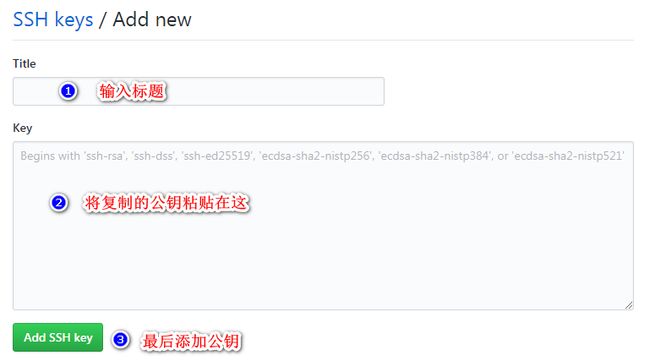 最后提示需要输入账号的密码,直接输入即可完成SSH公钥添加:
最后提示需要输入账号的密码,直接输入即可完成SSH公钥添加:
(6)测试SSH连接
在终端下,输入下面命令:
$ ssh -T [email protected]
如果能看到自己的用户名,并提示已经成功授权,则SSH连接已经成功了,如下运行结果:
5、使用SSH URL克隆项目
登录到github账号查看仓库,可以使用SSH URL将项目clone到计算机上,如下:
$ git clone [email protected]:Cqlismy/myGitTest.git
要使用SSH URL,必须在计算机上生成SSH密钥对,并将公钥添加到自己github账号,如上所介绍的如何生成SSH密钥和在Git中添加SSH密钥,当在命令行中使用SSH URL对远程仓库执行git clone、git fetch、git pull或者git push命令时,系统将不会再要求用户输入github账号用户名和密码。
6、git push提示输入用户名和密码
使用SSH协议对仓库进行管理能免密登录,但是,当某些仓库项目不属于SSH协议时,例如https协议,当使用git push推送代码到远程,就会提示输入github账号用户名和密码,如下:
下面给出一个Linux下的解决方法:
在用户根目录下~/创建文件.git-credentials,并打开编辑,输入内容:
$ cd ~/ $ touch .git-credentials $ vim .git-credentials
添加下面内容:
https://username:[email protected]
然后执行命令添加配置:
$ git config --global credential.helper store
查看配置列表是否多了credential.helper变量:
$ git config --list
这时,再去执行git push将不再需要输入github账号的用户名和密码。
7、如何删除git
先找到git的安装位置:
$ which -a git
然后进入到git所在的目录:
$ cd /usr/local/bin/
将git进行删除:
$ sudo rm -rf git*
8、小结
本文主要简单介绍了git的安装以及git的一些基本配置,并简单介绍了如何在Git中添加SSH密钥的办法,并对在Linux下使用HTTPS协议管理远程仓库时git push提交代码需要输入github账号的用户名和密码的问题提出了一个解决方法。
参考:
https://blog.csdn.net/chinassj/article/details/80323641
https://www.runoob.com/git/git-tutorial.html
https://www.runoob.com/git/git-install-setup.html
http://iissnan.com/progit/html/zh/ch1_4.html
https://segmentfault.com/a/1190000002645623
https://segmentfault.com/q/1010000000118744
https://www.jianshu.com/p/e93edea128a3